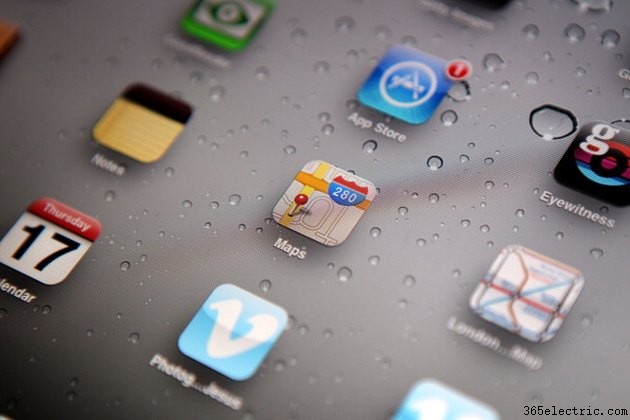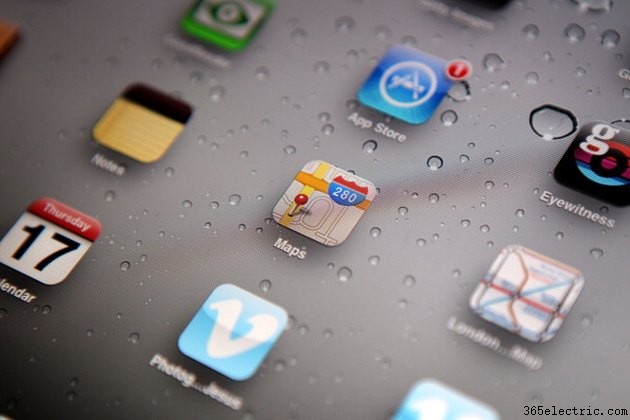
Você pode criar documentos em vários formatos comuns usando o iPad, incluindo documentos compatíveis com Microsoft Office e Apple iWork, PDFs, texto simples e arquivos de texto rico. O único aplicativo de criação de documentos nativo do iPad é o "Notes", que permite criar documentos de texto simples que podem ser trocados por e-mail. A criação de qualquer outro formato de documento requer encontrar o aplicativo apropriado e usar a interface desse aplicativo para criar seus documentos. Muitas vezes, existem vários aplicativos que podem criar cada tipo de documento, portanto, verifique as especificações de cada aplicativo relevante na iTunes App Store antes de comprar um.
Etapa 1
Conecte seu iPad à Internet. As conexões Wi-Fi serão mais rápidas do que 3-G para navegar na App Store e baixar aplicativos, portanto, conecte-se por Wi-Fi, se puder. Gerencie suas conexões sem fio tocando em "Configurações" e selecionando "Wi-Fi" ou "Dados de celular" e escolhendo sua rede preferida. Além disso, verifique se a configuração "Airplane" está desativada.
Etapa 2
Pressione o botão "Início" para retornar do aplicativo Configurações e, em seguida, toque no aplicativo "App Store".
Etapa 3
Procure um aplicativo que criará o tipo de documento que você precisa. O aplicativo "Pages" da Apple é um aplicativo de processamento de texto completo com a capacidade de adicionar fotos, formatação avançada e trabalhar com arquivos Pages e MS Word, além de salvar em PDF. Se você precisar de um conjunto completo de criação de documentos compatível com o MS Office, o Documents To Go e o Quickoffice Connect oferecem diferentes níveis de criação de documentos do Word, Excel e PowerPoint. Ambos apresentam formatação avançada e suporte para compartilhamento de arquivos. O Quickoffice Connect também oferece suporte a tabelas em seus documentos, o que o Documents To Go não suporta. No entanto, este último apresenta uma opção de contagem de palavras flexível não encontrada no Quickoffice. Para texto simples e documentos PDF, muitas opções estão disponíveis. Navegue pela categoria "Produtividade" da App Store para encontrar o melhor aplicativo para suas necessidades.
Etapa 4
Toque no botão de preço no aplicativo escolhido e digite sua senha do iTunes para confirmar a compra. O aplicativo será baixado para o seu iPad.
Etapa 5
Localize o novo ícone do aplicativo na tela inicial e toque nele após a conclusão do download. Você pode dizer que o download foi concluído quando a barra de progresso desaparecer do aplicativo.
Etapa 6
Leia o arquivo "Introdução" ou "Ajuda" que acompanha a maioria dos aplicativos. Se o seu não tiver um, simplesmente experimente gestos e digitação até se sentir confortável com o aplicativo.
Etapa 7
Digite seu documento usando o teclado virtual do iPad ou um teclado externo conectado através da porta de encaixe ou Bluetooth.
Etapa 8
Edite sua digitação usando os recursos do aplicativo, como formatação de texto, opções de fonte ou opções de layout. Na maioria dos aplicativos, você pode tocar duas vezes em uma palavra para selecioná-la e, em seguida, arrastar o painel de seleção para cobrir qualquer quantidade de texto que deseja selecionar. Pressione e segure o dedo em uma área de texto para abrir a lupa para um posicionamento preciso do cursor.
Etapa 9
Salve seu arquivo antes de fechar o aplicativo. Alguns aplicativos, como o Pages, salvam automaticamente, portanto, não há botão "Salvar". Outros têm um menu "Arquivo", que pode estar oculto sob qualquer número de imagens de ícones, portanto, continue testando os ícones até encontrar o correto.
Dica
Os desenvolvedores adicionam novos aplicativos à App Store diariamente, para que você possa encontrar um aplicativo melhor para atender às suas necessidades do que os mencionados. Muitos aplicativos oferecem uma versão gratuita ou "Lite" para que você possa criar alguns documentos e testar os recursos antes de comprar um aplicativo.